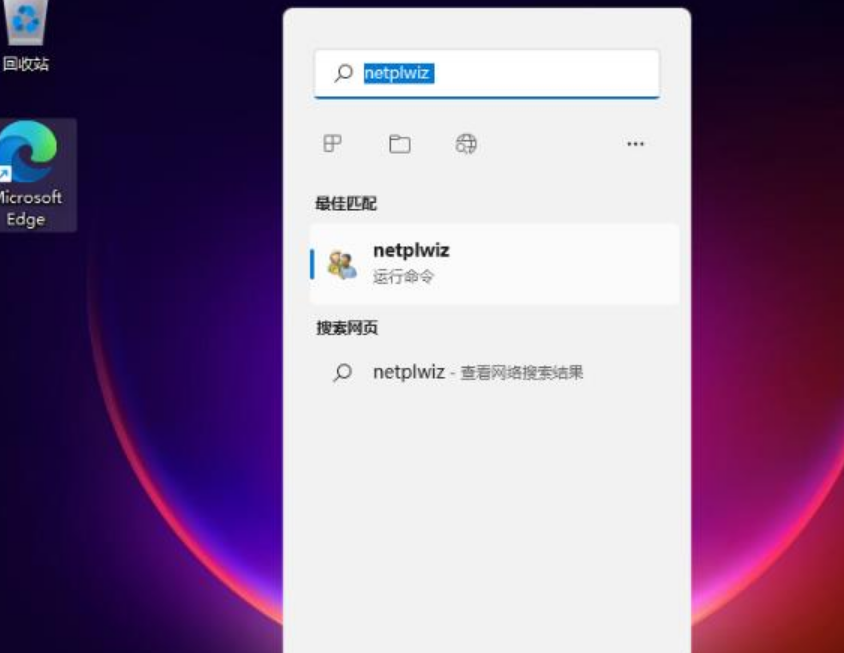Windows 10更新后频繁卡顿怎么办
来源:www.laobaicai.net 发布时间:2025-08-19 17:24
Windows 10更新后,电脑突然变得卡顿甚至频繁死机?
这是许多人在更新系统后遇到的常见问题。究竟是什么原因导致这一现象?是系统更新不兼容,还是某些驱动或程序在“作怪”?
别担心,本文将带你一步步分析问题,并提供一系列实用解决方案,帮助你快速恢复流畅体验。


一、Win10更新后卡死的可能原因
在尝试解决问题之前,我们先来看看导致卡死的几个常见因素:
更新后驱动不兼容:某些硬件驱动可能与新版本的Windows 10兼容性较差,导致系统运行异常。
系统文件损坏或冲突:更新过程中可能出现文件损坏或与旧系统文件发生冲突,影响系统稳定性。
后台进程占用过高:某些不必要的系统进程或第三方软件在后台运行,占用大量CPU、内存资源,导致卡顿。
磁盘使用率过高:Windows更新可能会触发大量磁盘读写,特别是旧硬盘用户可能会感到明显的性能下降。
了解了这些原因后,我们就可以针对性地采取措施进行优化和修复。
二、解决方案:快速恢复流畅体验
1.进入安全模式检查问题
如果你的电脑已经卡死到无法正常进入系统,可以尝试进入安全模式进行修复:
强制关机三次(每次开机出现Windows标志时,长按电源键关机)。进入高级启动选项>疑难解答>高级选项>启动设置>启用安全模式。在安全模式下,尝试卸载最近的更新或修复驱动问题。
2.卸载最近的Windows更新
某些更新可能与当前系统存在兼容性问题,可以尝试卸载它们:
打开“设置”(Win+I)>更新和安全>Windows更新。进入查看更新历史记录>卸载更新。找到最近安装的更新(以KB开头的编号),右键选择卸载,然后重启电脑。
3.更新或回滚驱动程序
更新驱动:右键此电脑>管理>设备管理器。找到显示适配器(显卡)、网络适配器等关键设备,右键点击更新驱动程序。选择自动搜索更新的驱动程序并安装最新版本。
回滚驱动(如果更新后出问题):在设备管理器中,右键点击设备>属性。进入驱动程序选项卡,点击回退驱动程序(如果可用)。
4.运行系统修复命令
SFC命令修复系统文件:在管理员权限的命令提示符(Win+X>命令提示符(管理员))中输入:sfc/scannow该命令会扫描并修复损坏的系统文件。
DISM命令修复Windows映像:复制DISM/Online/Cleanup-Image/RestoreHealth这个命令适用于SFC无法修复的情况,可进一步检查和修复Windows映像。
5.禁用不必要的启动项和后台进程
禁用启动项:按Ctrl+Shift+Esc打开任务管理器。切换到启动选项卡,禁用不必要的启动项,减少开机占用。
关闭后台程序:Win+I打开设置>隐私>后台应用。关闭不需要的后台运行应用,如Xbox、天气、邮件等。
6.彻底重置或重装Windows 10
如果所有方法都无效,可以考虑重置Windows 10:设置>更新和安全>恢复>重置此电脑。选择保留个人文件或删除所有内容。
如果仍然无效,建议使用老白菜U盘重装Windows 10,具体步骤可参考老白菜官网的教程。
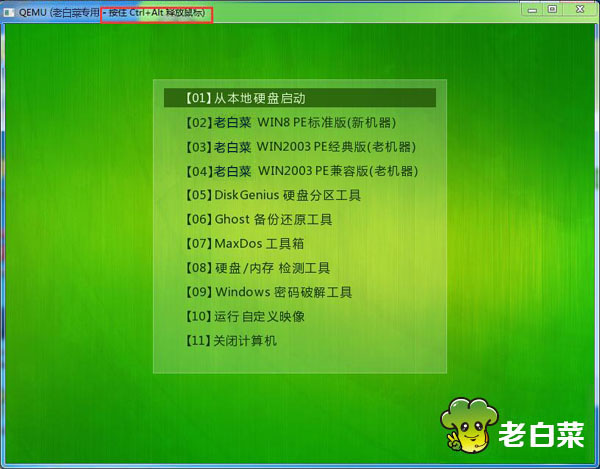
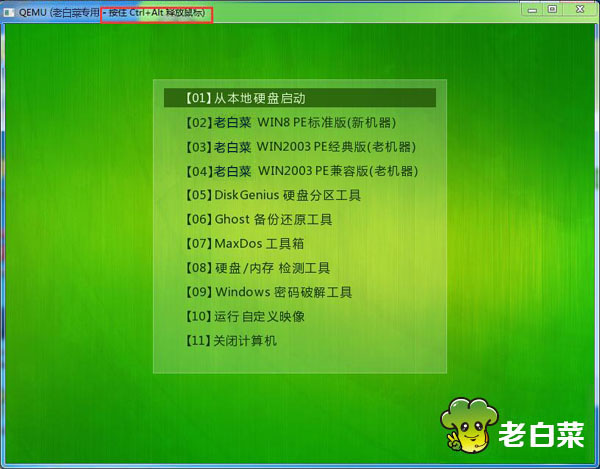
上一篇:电脑C盘空间还很大,为什么还是卡
下一篇:win11系统怎么取消开机密码
推荐阅读
"win11系统怎么取消开机密码"
- 电脑C盘空间还很大,为什么还是卡 2025-08-17
- 电脑加装固态硬盘后老蓝屏怎么办 2025-08-15
- Windows 系统无法正常关闭怎么办 2025-08-13
- 电脑突然没有声音怎么办 2025-08-09
Win10累积更新卡在无限重启阶段的修复策略
- win11系统无法识别移动硬盘怎么办 2024-05-06
- win11系统dns异常无法上网怎么办 2024-05-04
- win11系统如何调整鼠标速度 2024-05-03
- win11系统不显示wifi列表怎么办 2024-05-01
老白菜下载
更多-
 老白菜怎样一键制作u盘启动盘
老白菜怎样一键制作u盘启动盘软件大小:358 MB
-
 老白菜超级u盘启动制作工具UEFI版7.3下载
老白菜超级u盘启动制作工具UEFI版7.3下载软件大小:490 MB
-
 老白菜一键u盘装ghost XP系统详细图文教程
老白菜一键u盘装ghost XP系统详细图文教程软件大小:358 MB
-
 老白菜装机工具在线安装工具下载
老白菜装机工具在线安装工具下载软件大小:3.03 MB